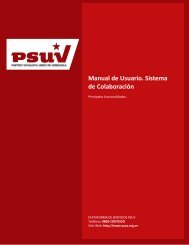Manual de Usuario Youtube - Desarrollo - Psuv
Manual de Usuario Youtube - Desarrollo - Psuv
Manual de Usuario Youtube - Desarrollo - Psuv
Create successful ePaper yourself
Turn your PDF publications into a flip-book with our unique Google optimized e-Paper software.
p<br />
<strong>Manual</strong> <strong>de</strong> <strong>Usuario</strong>.<br />
<strong>Youtube</strong><br />
Configuración. Principales funcionalida<strong>de</strong>s.<br />
PLATAFORMA DE SERVICIOS PSUV<br />
Sitio Web: http://www.psuv.org.ve
<strong>Manual</strong> <strong>de</strong> <strong>Usuario</strong> <strong>Youtube</strong><br />
Índice <strong>de</strong> Contenidos<br />
Índice <strong>de</strong> Contenidos ..................................................................................................................................... 2<br />
Introducción ................................................................................................................................................... 3<br />
Registrarse como usuario en <strong>Youtube</strong> .......................................................................................................... 4<br />
Acce<strong>de</strong>r a la cuenta en <strong>Youtube</strong> ................................................................................................................... 6<br />
Acce<strong>de</strong>r al Canal <strong>de</strong> <strong>Youtube</strong> ...................................................................................................................... 10<br />
Subir Vi<strong>de</strong>os a YouTube .............................................................................................................................. 12<br />
Mejores formatos para Vi<strong>de</strong>os ................................................................................................................. 16<br />
Administrar Vi<strong>de</strong>os ................................................................................................................................... 16<br />
Editar Vi<strong>de</strong>os ............................................................................................................................................ 19<br />
Editar Canal <strong>de</strong> <strong>Youtube</strong> ............................................................................................................................ 22<br />
Página 2 <strong>de</strong> 25
<strong>Manual</strong> <strong>de</strong> <strong>Usuario</strong> <strong>Youtube</strong><br />
Introducción<br />
YouTube es un popular sitio web para compartir vi<strong>de</strong>os. Sus usuarios pue<strong>de</strong>n subir, visualizar y compartir<br />
vi<strong>de</strong>os con todo el mundo. El dominio YouTube.com fue creado a mediados <strong>de</strong> febrero <strong>de</strong> 2005 por Chad<br />
Hurley, Steve Chen y Jawed Karim, antiguos empleados <strong>de</strong> PayPal. En junio <strong>de</strong> 2007, YouTube se lanzó<br />
en español, junto con versiones para Gran Bretaña, Irlanda, Brasil, Francia, Italia, Japón, Holanda y<br />
Polonia. YouTube contiene una gran variedad <strong>de</strong> vi<strong>de</strong>os que incluyen vi<strong>de</strong>oclips, series, películas y<br />
shows, muchos <strong>de</strong> ellos amateurs, pero muchos otros son contenidos con <strong>de</strong>rechos <strong>de</strong> autor. Esto obliga<br />
a YouTube a acordar con los gran<strong>de</strong>s productores <strong>de</strong> música y vi<strong>de</strong>os <strong>de</strong>l mundo; <strong>de</strong> todas maneras<br />
recibe múltiples <strong>de</strong>mandas por violaciones a los <strong>de</strong>rechos <strong>de</strong> autor.<br />
YouTube también controla el contenido que sus usuarios suben, eliminando aquellos que consi<strong>de</strong>ra que<br />
no cumplen sus políticas, o advirtiendo a sus usuarios en aquellos contenidos que pue<strong>de</strong>n no ser<br />
apropiados para menores. De todas maneras, ciertos contenidos están terminantemente prohibidos, entre<br />
ellos la pornografía, la difamación, el acoso, el material con conductas criminales, etc. Mucho <strong>de</strong>l<br />
contenido <strong>de</strong>l sitio también es usado por otros medios, especialmente el televisivo. A veces se consiguen<br />
vi<strong>de</strong>os más rápidamente por YouTube que por agencias <strong>de</strong> noticias.<br />
Página 3 <strong>de</strong> 25
<strong>Manual</strong> <strong>de</strong> <strong>Usuario</strong> <strong>Youtube</strong><br />
Registrarse como usuario en <strong>Youtube</strong><br />
Para hacerse usuario <strong>de</strong>l sitio <strong>Youtube</strong> usted <strong>de</strong>be dirigirse a la siguiente dirección y presionar la opción<br />
Crear cuenta: http://www.youtube.com/<br />
Luego <strong>de</strong>be completar un formulario con los datos que le muestra la interfaz que aparece a continuación.<br />
Debe tener en cuenta los siguientes aspectos:<br />
1. El nombre <strong>de</strong> usuario <strong>de</strong>be ser único ya que no se pue<strong>de</strong> repetir con otro usuario existente.<br />
2. Si quieres crear un canal público, <strong>de</strong>be seleccionar la opción “Permitir que otros usuarios<br />
encuentren mi canal en youtube si tienen mi dirección <strong>de</strong> correo”.<br />
Página 4 <strong>de</strong> 25
<strong>Manual</strong> <strong>de</strong> <strong>Usuario</strong> <strong>Youtube</strong><br />
Una vez insertado los datos correspondientes <strong>de</strong>be presionar el botón Aceptar, y le aparece un cartel<br />
certificándole que ya está registrado en YouTube.<br />
Página 5 <strong>de</strong> 25
<strong>Manual</strong> <strong>de</strong> <strong>Usuario</strong> <strong>Youtube</strong><br />
Acce<strong>de</strong>r a la cuenta en <strong>Youtube</strong><br />
Tan sólo <strong>de</strong>be hacer click en la opción Acce<strong>de</strong>r e introducir los datos para entrar.<br />
Aparecerá una ventana en la que se solicita el nombre <strong>de</strong> usuario y la contraseña introducida en el<br />
proceso <strong>de</strong> la creación <strong>de</strong> la cuenta.<br />
Página 6 <strong>de</strong> 25
<strong>Manual</strong> <strong>de</strong> <strong>Usuario</strong> <strong>Youtube</strong><br />
Tras pulsar sobre el botón ‘Acce<strong>de</strong>r’, aparecerá la página <strong>de</strong> inicio <strong>de</strong> la cuenta creada, pudiendo ver en<br />
la parte superior <strong>de</strong>recha el nombre <strong>de</strong> usuario.<br />
Página 7 <strong>de</strong> 25
<strong>Manual</strong> <strong>de</strong> <strong>Usuario</strong> <strong>Youtube</strong><br />
Página 8 <strong>de</strong> 25
<strong>Manual</strong> <strong>de</strong> <strong>Usuario</strong> <strong>Youtube</strong><br />
1. Des<strong>de</strong> la flecha <strong>de</strong>splegable que aparece en la esquina superior <strong>de</strong>recha al lado <strong>de</strong>l nombre <strong>de</strong>l<br />
usuario <strong>de</strong> YouTube, podrá acce<strong>de</strong>r a su Perfil y Canal.<br />
2. Si nos suscribimos al Canal <strong>de</strong> otro usuario, las actualizaciones aparecerán en la sección<br />
Suscripciones.<br />
3. En la sección Recomendaciones personalizadas, YouTube recomienda vi<strong>de</strong>os acor<strong>de</strong>s a<br />
nuestros gustos.<br />
4. En la opción Actividad Reciente se muestra el resumen <strong>de</strong> la actividad <strong>de</strong> nuestros amigos.<br />
Podremos ver los ví<strong>de</strong>os que han subido recientemente o los que han marcado como favoritos.<br />
5. Vi<strong>de</strong>os Destacados nos muestra los vi<strong>de</strong>os más vistos en YouTube.<br />
6. En Vi<strong>de</strong>os que se están viendo ahora, po<strong>de</strong>mos ver todos los vi<strong>de</strong>os que se están<br />
reproduciendo en ese momento por otros usuarios.<br />
7. En la Ban<strong>de</strong>ja <strong>de</strong> Entrada recibiremos notificaciones <strong>de</strong> nuevos mensajes, comentarios o<br />
invitaciones pendientes.<br />
Página 9 <strong>de</strong> 25
<strong>Manual</strong> <strong>de</strong> <strong>Usuario</strong> <strong>Youtube</strong><br />
Acce<strong>de</strong>r al Canal <strong>de</strong> <strong>Youtube</strong><br />
Para acce<strong>de</strong>r a mi canal, <strong>de</strong>spliego la flecha que se encuentra a la <strong>de</strong>recha <strong>de</strong>l nombre <strong>de</strong> usuario <strong>de</strong> la<br />
cuenta <strong>de</strong> youtube y selecciono la opción Mi canal.<br />
Luego se muestra la interfaz <strong>de</strong> su canal <strong>de</strong> youtube.<br />
Página 10 <strong>de</strong> 25
<strong>Manual</strong> <strong>de</strong> <strong>Usuario</strong> <strong>Youtube</strong><br />
Página 11 <strong>de</strong> 25
<strong>Manual</strong> <strong>de</strong> <strong>Usuario</strong> <strong>Youtube</strong><br />
Subir Vi<strong>de</strong>os a YouTube<br />
Para subir vi<strong>de</strong>os a nuestro canal <strong>de</strong> YouTube <strong>de</strong>bemos apretar el botón subir que se encuentra en el<br />
lateral <strong>de</strong>recho.<br />
Luego se muestra la siguiente pantalla don<strong>de</strong> <strong>de</strong>be seleccionar la opción Subir vi<strong>de</strong>o:<br />
Página 12 <strong>de</strong> 25
<strong>Manual</strong> <strong>de</strong> <strong>Usuario</strong> <strong>Youtube</strong><br />
Es importante que tanto las imágenes como la música <strong>de</strong> los ví<strong>de</strong>os cumplan los requisitos <strong>de</strong> Copyright.<br />
Los ví<strong>de</strong>os pue<strong>de</strong>n tener alta <strong>de</strong>finición, tamaño <strong>de</strong> hasta 2 GB, hasta diez minutos <strong>de</strong> duración, y una<br />
amplia variedad <strong>de</strong> formatos<br />
Una vez cliqueado en la opción Subir vi<strong>de</strong>o se muestra la siguiente interfaz que cargará el archivo<br />
subido.<br />
Página 13 <strong>de</strong> 25
<strong>Manual</strong> <strong>de</strong> <strong>Usuario</strong> <strong>Youtube</strong><br />
Mientras se sube el ví<strong>de</strong>o, po<strong>de</strong>mos ir editando la información <strong>de</strong>l mismo.<br />
Página 14 <strong>de</strong> 25
<strong>Manual</strong> <strong>de</strong> <strong>Usuario</strong> <strong>Youtube</strong><br />
1. El título es un elemento clave, ya que en muchas ocasiones es la única referencia que tenemos<br />
sobre el contenido <strong>de</strong>l ví<strong>de</strong>o.<br />
2. En el campo <strong>de</strong> <strong>de</strong>scripción, po<strong>de</strong>mos incluir en formato texto la información complementaria al<br />
ví<strong>de</strong>o. Este texto nos dará posicionamiento en el buscador, por lo que es importante que sea<br />
completo.<br />
3. Es necesario introducir las palabras clave que i<strong>de</strong>ntifican a nuestro ví<strong>de</strong>o, separadas por comas<br />
en la opción Etiquetas.<br />
4. Debemos seleccionar la categoría <strong>de</strong>l ví<strong>de</strong>o que estamos subiendo en la opción Categorías.<br />
5. Si el ví<strong>de</strong>o <strong>de</strong>be ser accesible para todo el mundo, hay que escoger la primera opción en<br />
Privado, <strong>de</strong> lo contrario la segunda opción.<br />
6. Para finalizar el proceso pulsamos la opción Guardar cambios.<br />
El proceso <strong>de</strong> subida <strong>de</strong>pen<strong>de</strong>rá <strong>de</strong> la velocidad <strong>de</strong> la conexión a Internet, y según YouTube las subidas<br />
<strong>de</strong> ví<strong>de</strong>os normalmente tardan entre 1 y 5 minutos por cada MB con una conexión <strong>de</strong> alta velocidad,<br />
a<strong>de</strong>más <strong>de</strong> unos minutos adicionales para realizar la conversión <strong>de</strong>l ví<strong>de</strong>o. Tu ví<strong>de</strong>o se limita a 10<br />
minutos <strong>de</strong> duración y a 1024 MB”<br />
Una vez finalizado el proceso <strong>de</strong> subida <strong>de</strong>l vi<strong>de</strong>o, aparecerá el siguiente mensaje:<br />
Página 15 <strong>de</strong> 25
<strong>Manual</strong> <strong>de</strong> <strong>Usuario</strong> <strong>Youtube</strong><br />
Mejores formatos para Vi<strong>de</strong>os<br />
YouTube pue<strong>de</strong> aceptar casi cualquier formato <strong>de</strong> ví<strong>de</strong>o para las subidas, pero hemos comprobado que<br />
la configuración que ofrece mejores resultados para la mayoría <strong>de</strong> los usuarios es la que se indica a<br />
continuación.<br />
Formato <strong>de</strong> ví<strong>de</strong>o: H.264, MPEG-2 o MPEG-4 preferiblemente<br />
Formato <strong>de</strong> imagen: Formato <strong>de</strong> imagen original sin formato apaisado (ejemplos: 4:3, 16:9).<br />
Resolución: Se recomienda 640x360 (16:9) o 480x360 (4:3)<br />
Formato <strong>de</strong> audio: MP3 o AAC preferiblemente<br />
Fotogramas por segundo: 30<br />
Duración máxima: 10 minutos (recomendamos 2-3 minutos)<br />
Tamaño <strong>de</strong> archivo máximo: 1 GB<br />
Administrar Vi<strong>de</strong>os<br />
Para administrar los vi<strong>de</strong>os subidos <strong>de</strong>be dirigirse a Vi<strong>de</strong>os subidos a través <strong>de</strong> la opción Mis Vi<strong>de</strong>os.<br />
Página 16 <strong>de</strong> 25
<strong>Manual</strong> <strong>de</strong> <strong>Usuario</strong> <strong>Youtube</strong><br />
Al cliquear en Vi<strong>de</strong>os subidos se muestra una pantalla con todos los vi<strong>de</strong>os que ha subido a su canal <strong>de</strong><br />
YouTube. De cada vi<strong>de</strong>o muestra la hora <strong>de</strong> añadido el vi<strong>de</strong>o, el día <strong>de</strong> agregado, la cantidad <strong>de</strong><br />
reproducciones y el total <strong>de</strong> comentario.<br />
Página 17 <strong>de</strong> 25
<strong>Manual</strong> <strong>de</strong> <strong>Usuario</strong> <strong>Youtube</strong><br />
Para ver la información <strong>de</strong> cada vi<strong>de</strong>o que ha subido solo <strong>de</strong>be darle clic a la flechita que se indica en la<br />
siguiente imagen y se muestran todas las características y opciones editables <strong>de</strong> cada vi<strong>de</strong>o.<br />
Página 18 <strong>de</strong> 25
<strong>Manual</strong> <strong>de</strong> <strong>Usuario</strong> <strong>Youtube</strong><br />
Editar Vi<strong>de</strong>os<br />
Cada ví<strong>de</strong>o dispone <strong>de</strong> un menú <strong>de</strong> Edición (Editar) para modificar el contenido.<br />
Para editar un vi<strong>de</strong>o solo <strong>de</strong>be presionar la opción Editar.<br />
Página 19 <strong>de</strong> 25
<strong>Manual</strong> <strong>de</strong> <strong>Usuario</strong> <strong>Youtube</strong><br />
En la siguiente imagen pue<strong>de</strong> observar todas las opciones a Editar que tiene cada vi<strong>de</strong>o:<br />
1. Información <strong>de</strong>l Vi<strong>de</strong>o: En esta opción pue<strong>de</strong> editar el Título <strong>de</strong>l vi<strong>de</strong>o, la Descripción, las<br />
Etiquetas y modificar la Categoría.<br />
2. Miniatura <strong>de</strong>l Vi<strong>de</strong>o: En esta opción pue<strong>de</strong> elegir una foto fija que represente a su ví<strong>de</strong>o en los<br />
resultados <strong>de</strong> búsqueda y en otras secciones. Para elegir otra foto fija, haz clic en ella. Es posible<br />
que la foto fija no se actualice hasta que transcurran seis horas.<br />
3. Opciones para compartir y Emitir Vi<strong>de</strong>os: A través <strong>de</strong> esta opción pue<strong>de</strong> <strong>de</strong>finir el tipo <strong>de</strong><br />
privacidad <strong>de</strong> su vi<strong>de</strong>o, si tendrá comentarios que tipo <strong>de</strong> comentarios, la votación <strong>de</strong> los<br />
comentarios entre otras características correspondientes a cada vi<strong>de</strong>o.<br />
4. Fecha y mapa: Con esta opción po<strong>de</strong>mos seleccionar la ubicación <strong>de</strong> la grabación <strong>de</strong>l ví<strong>de</strong>o.<br />
Página 20 <strong>de</strong> 25
<strong>Manual</strong> <strong>de</strong> <strong>Usuario</strong> <strong>Youtube</strong><br />
Una vez realizado todos los cambios presione el botón Guardar, para guardar todos los cambios<br />
realizados.<br />
Página 21 <strong>de</strong> 25
<strong>Manual</strong> <strong>de</strong> <strong>Usuario</strong> <strong>Youtube</strong><br />
Editar Canal <strong>de</strong> <strong>Youtube</strong><br />
A su canal pue<strong>de</strong> editarle la Configuración, los Temas y Colores, los Módulos q <strong>de</strong>see se le muestren<br />
en el canal, y el contenido q <strong>de</strong>sea mostrar a través <strong>de</strong> Vi<strong>de</strong>os y listas <strong>de</strong> Reproducción..<br />
En la opción Configuración usted tendrá la oportunidad <strong>de</strong> gestionar y configurar las siguientes<br />
opciones.<br />
Página 22 <strong>de</strong> 25
<strong>Manual</strong> <strong>de</strong> <strong>Usuario</strong> <strong>Youtube</strong><br />
Po<strong>de</strong>mos encontrar la URL <strong>de</strong> enlace a nuestro canal, y la posibilidad <strong>de</strong> modificar el Título <strong>de</strong>l mismo.<br />
Los Tags o Etiquetas son importantes para que los usuarios puedan encontrar nuestros ví<strong>de</strong>os en<br />
YouTube o en los buscadores.<br />
La apariencia <strong>de</strong> nuestro Canal se pue<strong>de</strong> personalizar a través <strong>de</strong> la opción Temas y Colores.<br />
Página 23 <strong>de</strong> 25
<strong>Manual</strong> <strong>de</strong> <strong>Usuario</strong> <strong>Youtube</strong><br />
Pare ver las <strong>de</strong>más opciones que muestra esta pantalla presiona la opción mostrar opciones<br />
avanzadas.<br />
Con esta opción pue<strong>de</strong> modificar todos los colores <strong>de</strong> su canal incluyendo color <strong>de</strong> fondo, color <strong>de</strong> texto,<br />
color <strong>de</strong> cuerpo <strong>de</strong> texto entre otros.<br />
También existe la posibilidad <strong>de</strong> establecer una imagen <strong>de</strong> fondo para el Canal a partir <strong>de</strong> Imagen <strong>de</strong><br />
Fondo. Esta opción te da la oportunidad <strong>de</strong> poner la imagen que i<strong>de</strong>ntifique a tu canal. La imagen <strong>de</strong><br />
fondo solo pue<strong>de</strong> tener 256 K como máximo.<br />
Página 24 <strong>de</strong> 25
<strong>Manual</strong> <strong>de</strong> <strong>Usuario</strong> <strong>Youtube</strong><br />
Una vez realizado todos los cambios en esta opción <strong>de</strong>be presionar el botón Guardar cambios.<br />
Página 25 <strong>de</strong> 25